看我大 Visual Studio Code相比于 Sublime,Visual Studio Code 是完全免费和开源的编辑器。当然,当初试用 VSCode 还是冲着 Erich Gamma 的名头来的,用过之后根本停不下来呀:) 大爱 TypeScript
VSCode 本身也是用 TypeScript 写成的。TypeScript 最大的成就就是为 Javascript 添加了类型系统。让 Javascript 开发大型工程的能力有了显著提高。
使用 Visual Studio Code 开发微信小程序安装应用安装应用就不说了,windows 直接双击安装包、iOS 直接拖到 Application 文件夹就好了。 安装 typescript
安装 typescript 之前,需要先安装 Node.js 以便使用它的 npm 进行代码包的管理。VSCode 重度使用 npm,以后还会多次看到它的身影。 npm install -g typescript npm install -g typescript@next//安装不稳定的测试版本
安装好之后打开终端,输入 tsc 看到如下界面就安装好了 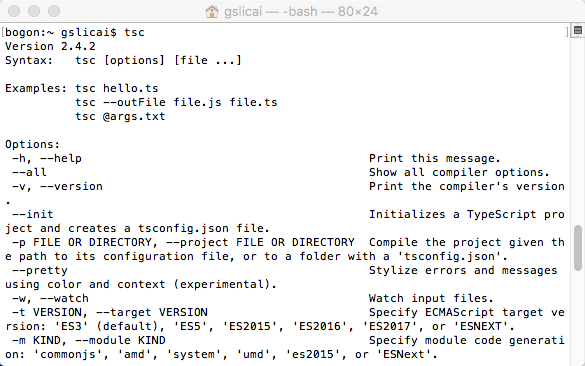
DingTalk20170925203440-2017925
typescript 在终端的命令,是 tsc,下一步将 ts 文件编译为 js 文件的时候,也需要这个命令才可以的。 配置 typings 提供代码提示typings 的前世今生
MS 刚刚推出 typescript 的时候,开发了一个叫做 tsd 的东东提供代码提示的能力。但是,似乎 tsd 做的太烂了,又出了一个叫做 typings 的东东来替代它,这两个东东的功能是完全相同的。 目前,大部分介绍 typings 的文章都是 typing 和 typescript 分离的时候,也就是 TypeScript 1.x 版本的时候写的,当然,这些文章还是可以参考的,因为 typings 的使用方式还是向前兼容的,同时,在大部分情况下还是需要这种方式。 介绍 tsd 的文章就可以彻底废弃了。 官方推荐的安装字典文件的方式
typings 需要读取 d.ts 作为提示信息的来源。d.ts 文件不仅可以为 typescript 提供提示信息,也可以为 Javascript 编写的方法提供提示信息。
/**
* 验证 cookie 有效性
* @param {string} domain domain
* @param {string} path path
* @param {cookieEntity} item 需要验证的 cookie
* @returns {boolean} true cookie 适用于 domain+path
* @memberof GZCookieStorage
*/
protected validCookie(domain:string,path:string,item:cookieEntity):boolean{
let result:boolean = false;
if(item.domain.indexOf(domain))
return false;
}
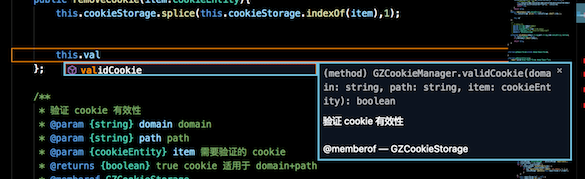
看,代码提示出来了!
当然啦,绝大部分框架都是使用 d.ts 的方式提供代码提示的。下面就介绍几种常用的 d.ts 文件安装方式。
npm install angular 啥,这不是在安装 angular 吗?对的,对于这种框架,Visual Studio Code 会自动下载相应的 d.ts 文件并提供非常棒的代码提示。
npm install typed-we-app --save-dev
这样可以单独下载框架的 d.ts 文件,并交给 npm 管理。--save-dev 的意思是,将这个文件添加到开发依赖中。npm install 命令还有许多其他选项,在这里就不赘述了。
typings install github:Emeryao/typed-we-app -SG
这种方式就不是通过 npm 进行管理了,而是直接通过 typings 自带的命令进行管理。运行这个命令之后,会出现以下几个文件。 typings install
就可以把所需要的文件安装好。
///
只要 path 引用对了,就能得到代码提示。当然,这个提示是当前文件有效的。 以上就是我用过的安装 d.ts 文件的方式,当然了,typings 还有好多种方式提供代码提示,本人没有尝试过,也就不乱写了。需要的同学可以去 github 主页看看。 可以在微信小程序里面使用 TypeScript 吗这个问题,当然是可以喽。下面我们就一步一步的,配置 Visual Studio Code ,用它开发微信小程序。 用微信开发者工具新建一个小程序项目。这个步骤就省略了吧,官网上有文档的。 在 VSCode 中打开项目我这里已经有一个项目了 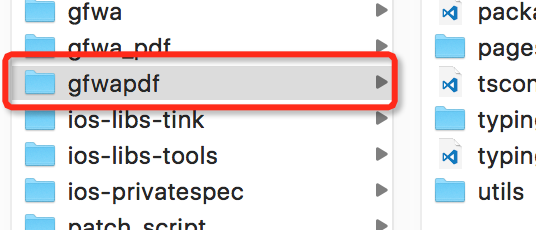
DingTalk20171007102401-2017107
gfwapdf,下面就一直操作这个项目喽。 配置 typings 提供代码提示
0.打开终端,进入项目根目录。 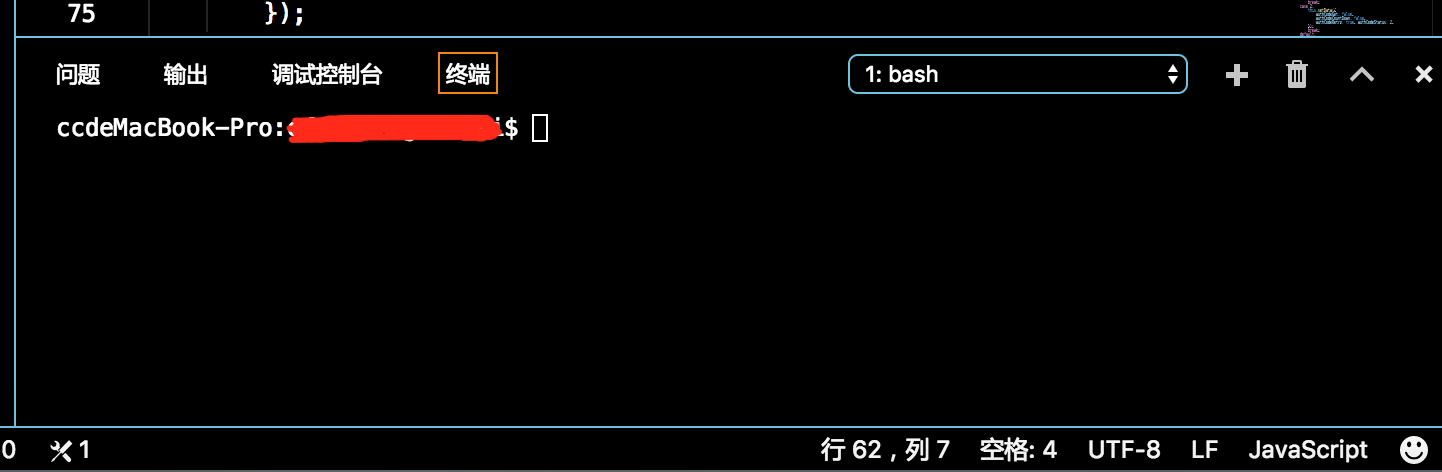
DingTalk20171007103159-2017107
找不到VSCode 终端窗口的,可以选菜单-查看-集成终端。 tsc --init
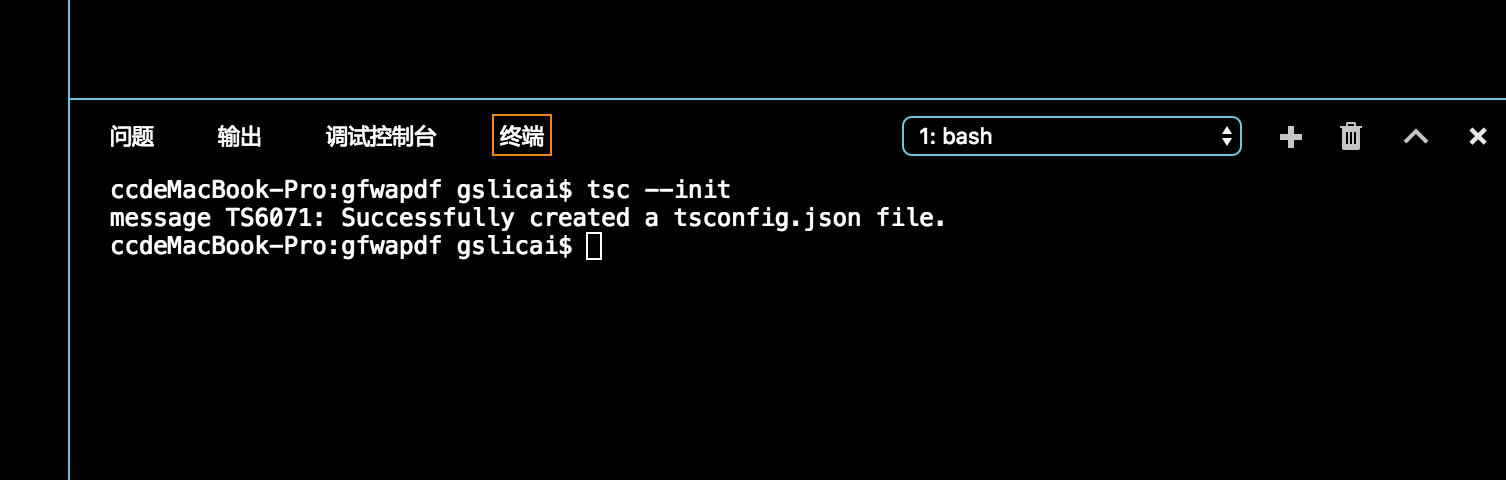
DingTalk20171007103919-2017107
这个时候,已经可以新建 ts 文件开始编码了。 编写几行代码,终端输入 tsc,就会编译 typescript 文件并生成 js 文件。 打开 tsconfig.json,添加 “watch”:true,然后再执行 tsc 命令,就可以 watch ts 文件,只要保存一下,就会自动编译并生成 js 文件。 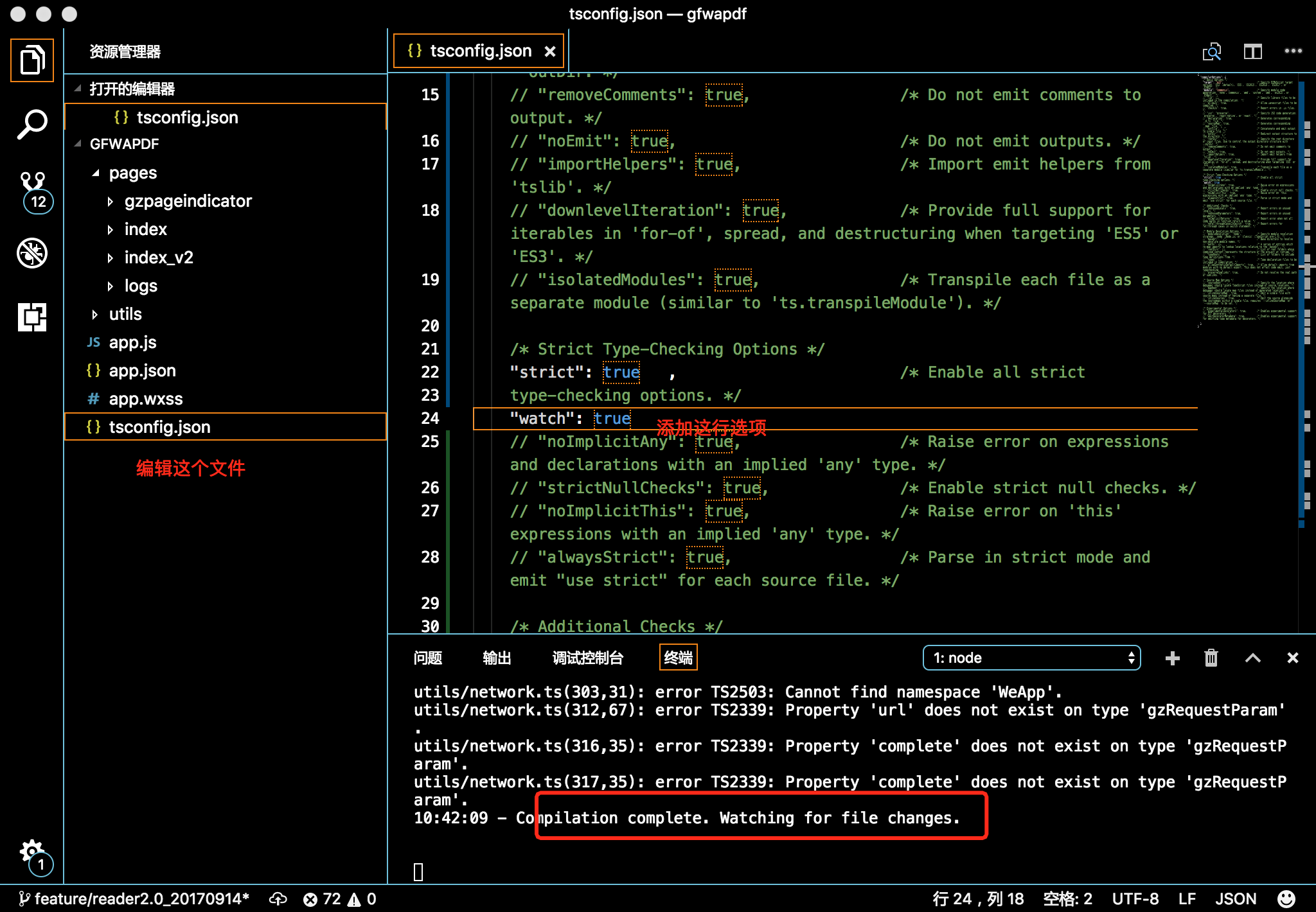
DingTalk20171007104313-2017107
注意:这里 watch 功能,需要 tsc 进程一直在终端运行。可以把它放到后台运行,也可以开启一个新的终端。这里,我选择点 VSCode 终端窗口右上角的+号再开启一个终端进行下面的操作。 木有代码提示是不行滴,我们需要配置一下让 VSCode 提供代码提示。 2.安装 d.ts 文件 这里采用上一节"3"的方式安装。 终端里输入 typings install github:Emeryao/typed-we-app -SG 等待一会,看到这个画面就成功了。 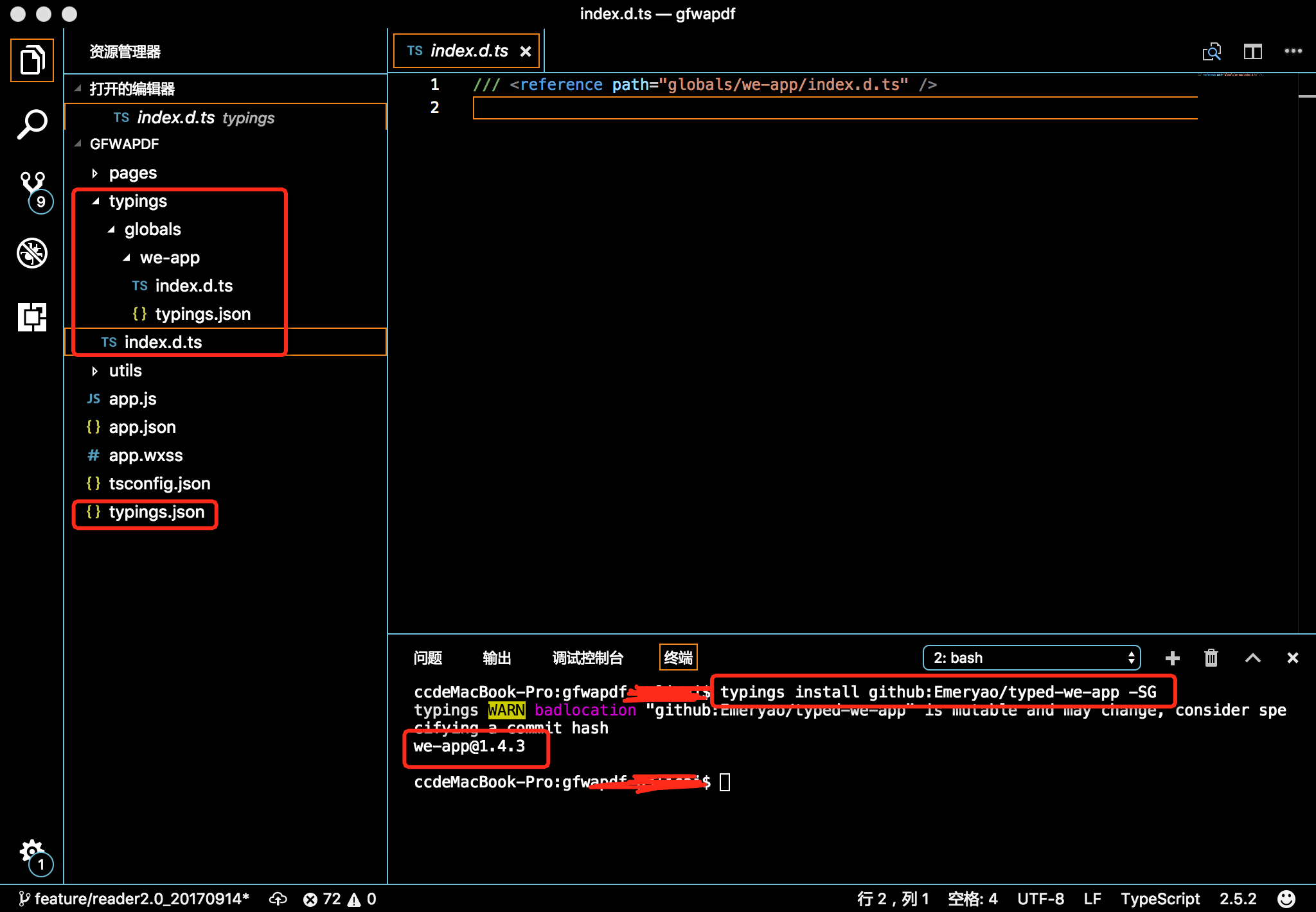
DingTalk20171007104822-2017107
可以看到,生成了 typings.json 和 typings 文件夹。 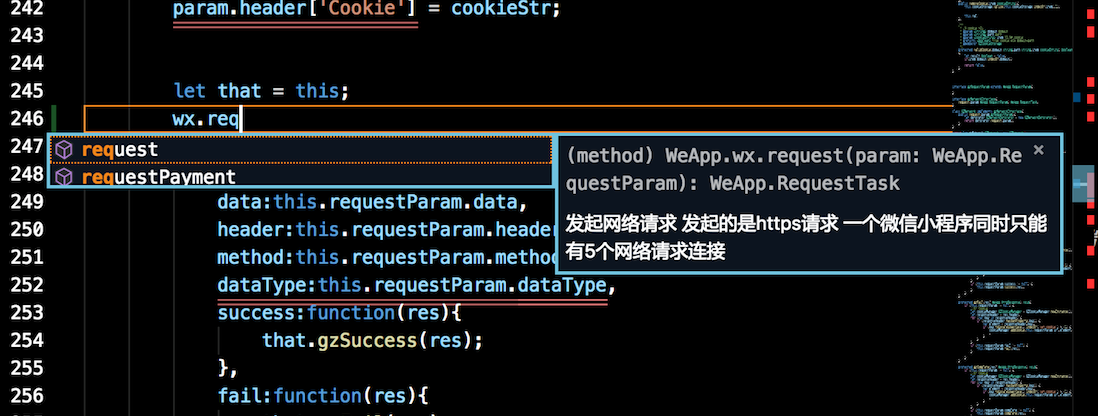
DingTalk20171007105357-2017107
ts 文件的提示已经搞定了。 3.解决 wxss 的提示 wxss 就是 css 的子集,只要在 VSCode 中把 wxss 的语言模式选成 css 就可以了。 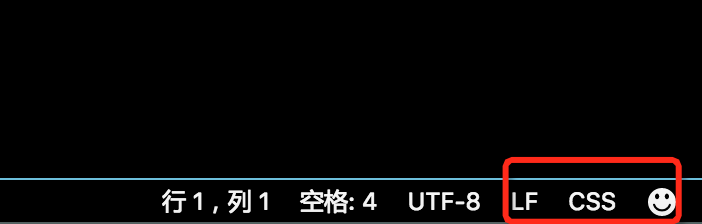
DingTalk20171007105623-2017107
点这里!
4.解决 wxml 的提示
推荐安装 Visual Studio Code 插件: vscode wxml 注意,安装这个插件后,千万不能为 wxml 选择语言模式!
5.解决自动编译
上面已经解决了 ts 文件自动编译成 js 文件。但是,每次开启 vscode 之后,需要在终端里面手动输入 tsc 命令,也是很烦的。推荐安装这个插件 Blade Runner-Run Task When Open 安装好这个插件之后,在 VScode 里面选择菜单-任务-配置默认生成任务- tsc 构建
生成一个 .vscode 文件夹,里面有一个tasks.json 上面插件会在 VSCode 每次启动的时候,自动根据 task.json 运行一些命令(当然是运行 tsc 命令喽),这样,编译 ts 的工作就变成完全自动的了。 |
使用 Visual Studio Code 和 TypeScript 开发微信小程序
发布:2018-04-25 09:13浏览: 次来源:网络 作者:cola
免责声明:本站所有文章和图片均来自用户分享和网络收集,文章和图片版权归原作者及原出处所有,仅供学习与参考,请勿用于商业用途,如果损害了您的权利,请联系网站客服处理。
相关文章
- 微信小程序app.json文件常用配置说明2021-07-09
- 微信小程序文字控制单行超过显示省略号2021-07-09
- 微信小程序参数传递的几种方法2021-07-09
- 微信小程序使用button按钮分享2021-07-09
- 微信小程序的setData2021-07-09
- 小程序分享,获取openid2021-07-08
- 微信小程序-实现tab2021-07-08
- 微信开发者工具新建和导入小程序2021-07-08
- 微信小程序实现点击拍照长按录像功能2021-07-08
- 微信小程序必知知识2021-07-08












